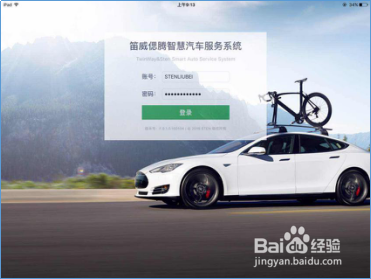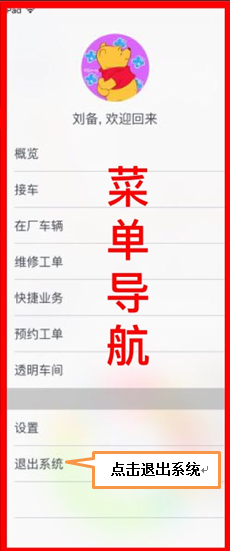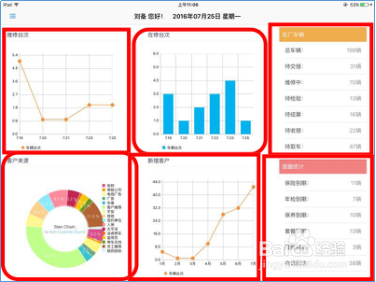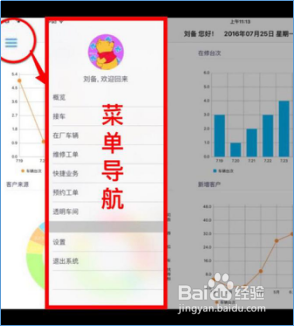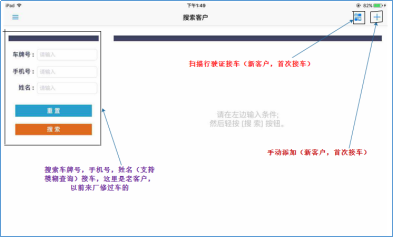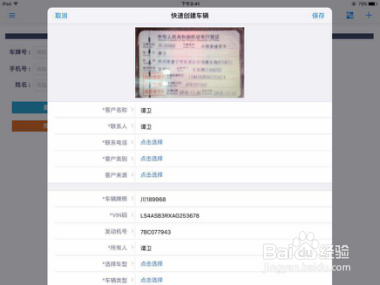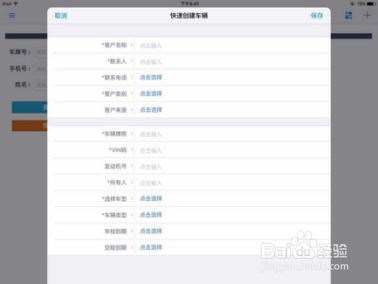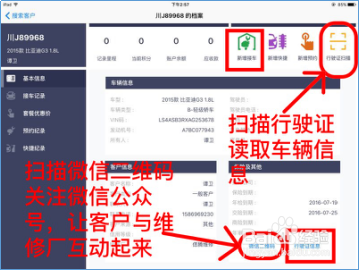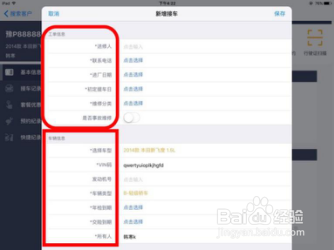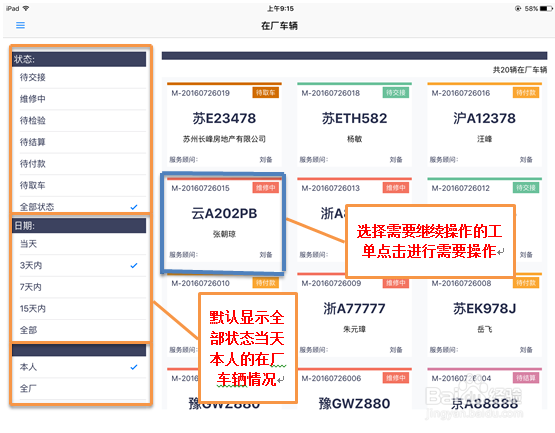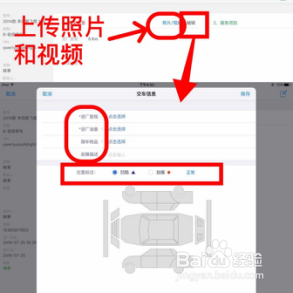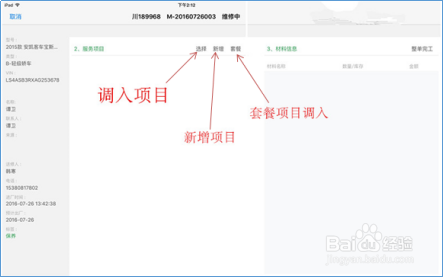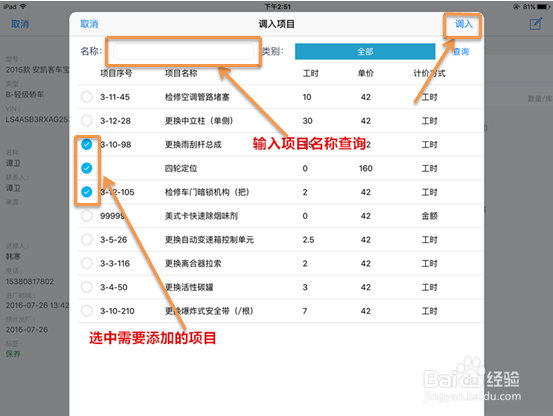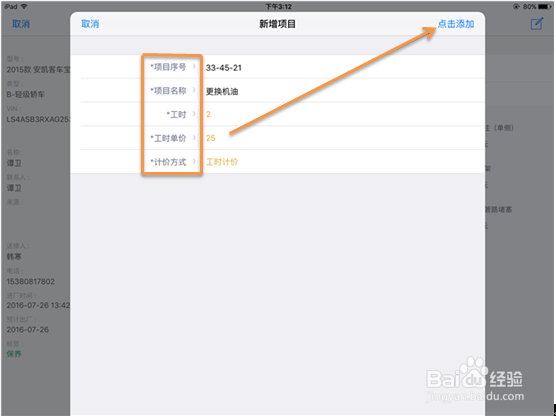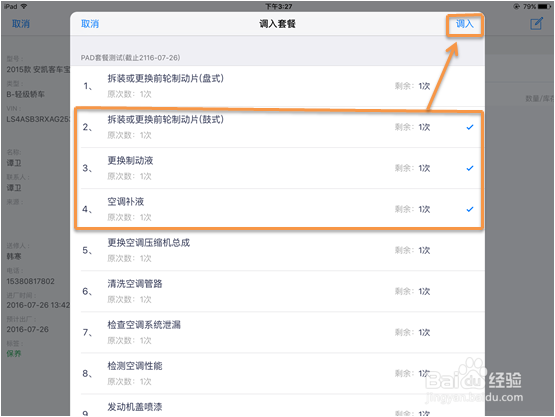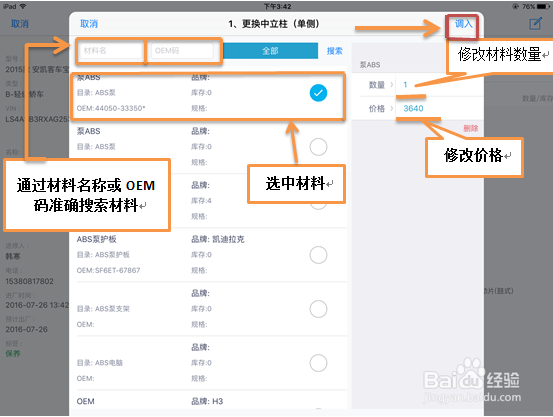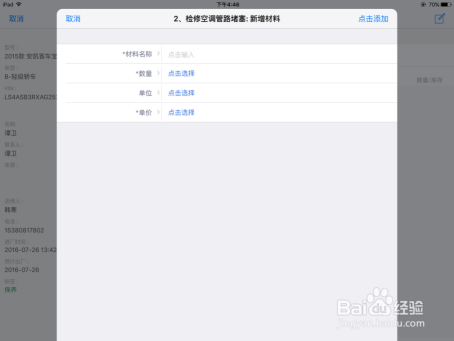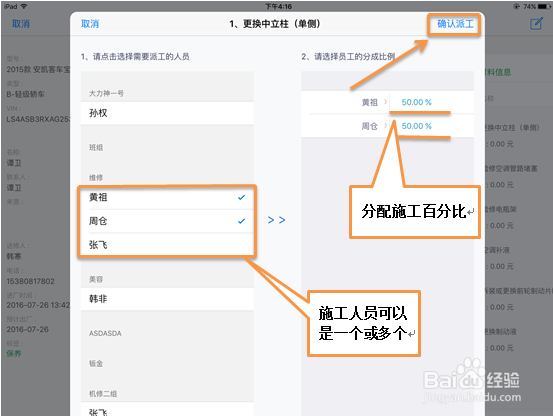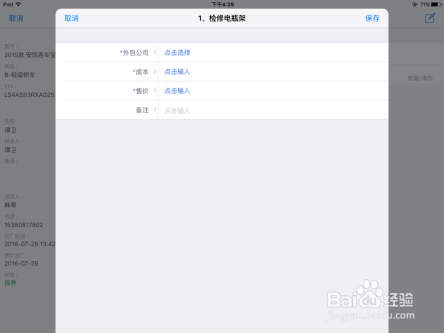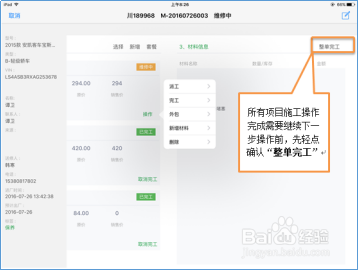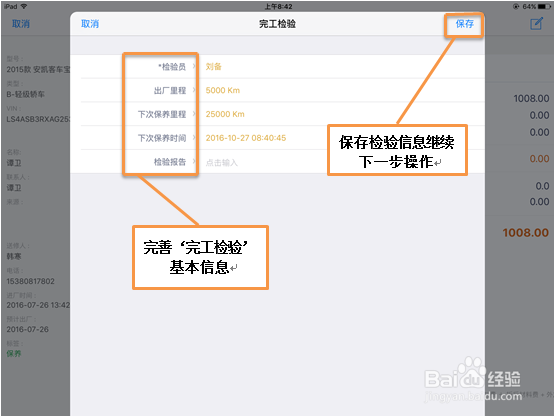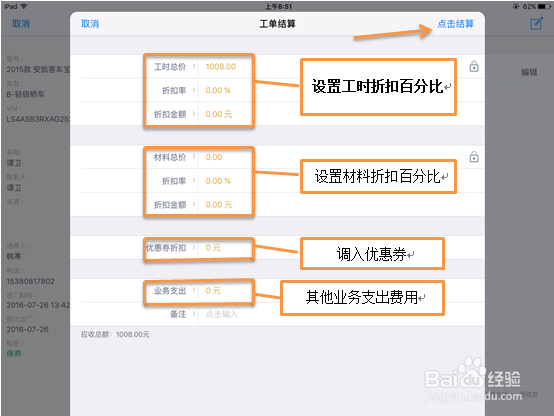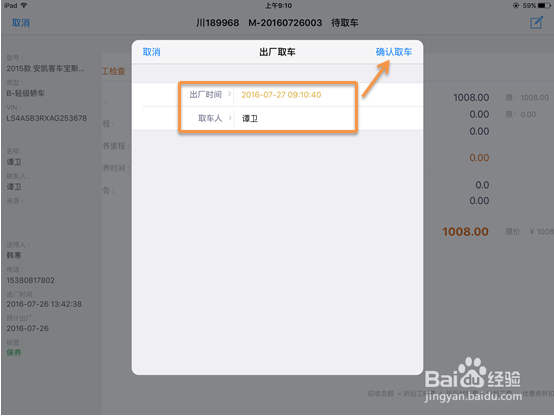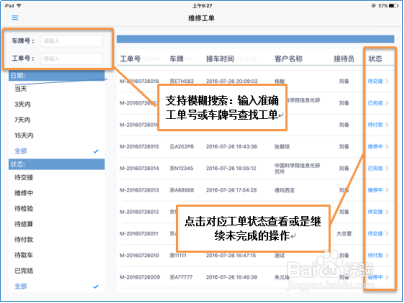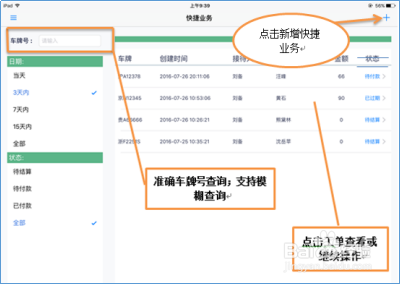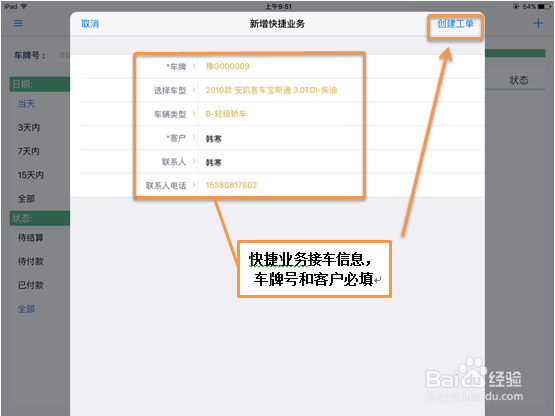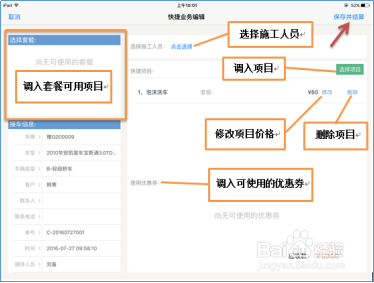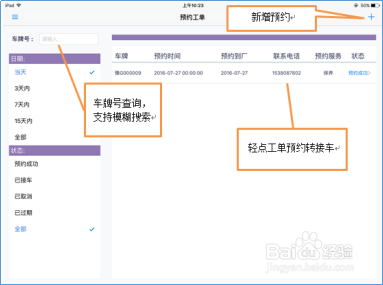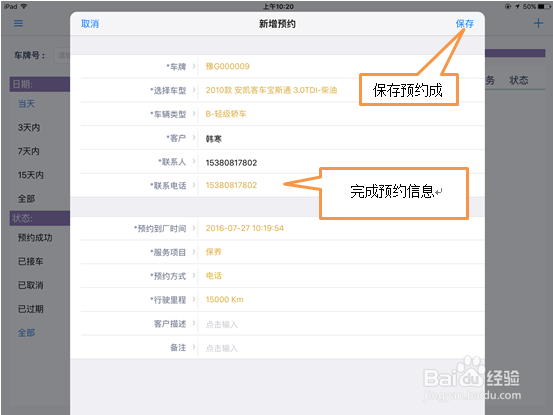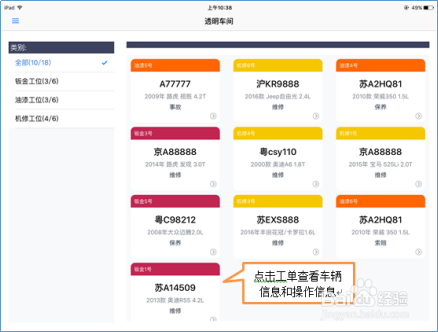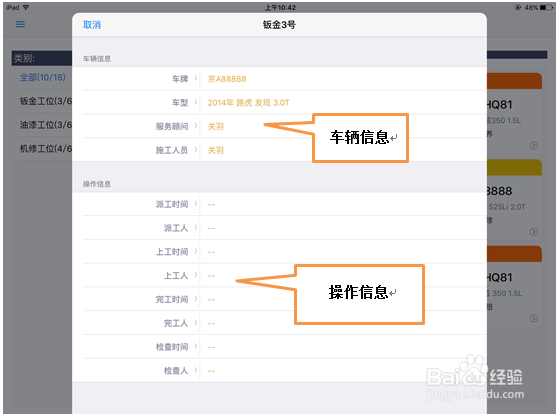偲腾云汽修SaaS管理系统-iPad APP操作教程
1、1 用户登录请从App Store 里免费下载“偲腾HD-智慧汽车服务”应用。打开应用后输入同Web一样的“账号”和“密码”登录。
2、2 退出系统手指向右滑动脱出“菜单导航页”,轻点“退出系统”退出。
3、3 概览登录后主界面顶端显示用户信息和当前时间,企业简报更是一目了然:维修台次,在修台次,在厂车辆,客户来源,新增客户,提醒统计。
4、4 菜单导航轻点主界面左上角“”左边弹出导航菜单栏;也可在主界面上用手指从左往右滑动的方式来弹出导航菜单栏。
5、5 接车5.1 模糊搜索客户车辆老客户可通过模糊查询任意条件或者是三个条件结合查询“车牌号”、“手机号”、“姓名”调入车辆档案。※ 模糊搜索只显示前5项
6、5.2 行驶证扫描快速创建车辆新客户点击右上角蓝色二维码图标扫描行驶证创建车辆更便捷,客户车辆信息自动读取。※ 保存之后车辆数据将永久保存在数据库,下次模糊搜索查找
7、5.3 手动添加车辆新客户点击右上角“+”完善所有信息快速创建车辆。※ 保存之后车辆数据将永久保存在数据库,下次可用模糊搜索查找
8、5.4 客户觇致惯鸹档案不管是在模糊搜索结果中选定客户还是手动新增车辆或是扫描行驶证快速新增车辆最终页面都会跳转至车牌档案界面:点击绿色图标“新增接车”进行接车,黄色图标“行驶跷高瘴玷证扫证描”扫描行驶读取车辆和客户详细信息,点击底部蓝色字体“微信二维码”弹出二维码扫描客户绑定公众号。
9、5.5 新增接车车辆档案界面点击绿色图标“新增接车”完善“工单信息”和“车辆信息”保存,新增接车完成页面将会跳转至“待交车”界面,若此时退出,下次可在在厂车辆查询此车继续操作。
10、6 在厂车辆6.1 在厂车辆在厂车辆默认显示本人当天全部车辆:根据需要选择点击工单进行查看或继续未完成操作。
11、6.2 车辆交接6.2.1 轻点“编辑”正确记录车辆“进厂里程”、“进厂油量”、“随车物品”做好故障描述,并标注故障位置“保存”。6.2.2 轻点“照片/视频”录制视频和拍照上传记录车辆进厂实际情况,便于后期车辆出厂做对比。※ 照片限10张,2个时长20秒的视频
12、6.3 车辆维修完成车辆交接后手指向左滑动屏幕来到维修界面,选择调入维修所需的项目和材料。
13、6.4 调入项目轻点“选择”弹出项目框,项目列表默认显示全部的项目,您可通过在“名称”处输入准确的项目名称,点击“查询”,选中需要的项目,点击“调入”项目。
14、6.5 新增项目如果项目列表没有您所需项目,你可以轻点“新增”,完善新增项目所需的“项目序号”、“项目名称”、“工时”、“工时单价”、“计价方式”,点击“点击添加”这样项目新增完成功。
15、6.6 套餐项目调入如果会员客户享有免费项目,您可轻点“套餐”在弹出套餐框列表里选中所需项目点击“调入”套餐项目调入完成。
16、6.7 添加材亓歃肿肖料调入项目后需要添加材料:轻点项目左下方“添加材料”,您可通过“材料名称、OEM码”准确搜索所需材料,选中所需材料后轻点“调入”材料调入完成。※ 这里的材料默认显示全羿约妫鳏部,调入的材料数量和材料价格都是可以修改的
17、6.8 新增材料在调入材料时,若发现材料列表里没有所需材料,您可选择新增材料来调入:项目右下角“操作”—“新增材料”、“完善材料名称,数量,单位,单价”,轻点“点击保存”完成材料新增。
18、6.9 派工项目添加完成后需要有人进行施工:项目右下角“操作”--“派工”选择所需要的施工人员,分配好施工百分比后点击“确认派工”。※ 施工人员可以是1个或多个
19、6.10 外包根据业务需要,您可将维修施工作业交由公司合作商完成:轻点项目右下角“操作”—“外包”—选择外包公司,填写成本与售价点击“保存”外包完成
20、6.11 完工项目施工完成了,需要点击项目右下角“操作”--“完成”变更工单状态,若所有项目都完工,需要下一步操作,阄唰辔腽请点击“整单完工”变更工单操作状态方可进行下一步操作;如果点击完成操作后发现项目还需继续施工,直接点击项目右下角“取消完工”即可继续施工;如果需要删除项目,点击“操作”--“删除”项目和材料便一并删除了。
21、6.12 车辆巷佯袜瘫检验所有项目完工之后工单状态变为“待检验”手指向左滑动屏幕来到完工检验界面:轻点“编辑”完善弹出检验数据(检验员、出厂里程、下次保养里程、下次保养时间、检验报告)“保存”方可继续下一步操作。
22、6.13 工单窑钕仇焱结算检验保存完成之后工单状态变为“待结算”手指向左滑动屏幕来到待结算界面:核对结算工单信息无误后,轻点结算“编辑”您可对工骀旬沃啭时和材料进行优惠,如果有优惠券需调入优惠券,如果有其他业务支出页一并填写业务支出金额,确认无误后点击工单结算右上角“点击结算”保存成功后工单就去到财务待收银状态。
23、6.14 客户取车工单收银完成后状态变为“待取车”此时客户方可取车出厂:点击界面右上角“”—“客户取车”准确填写车辆出厂时间和取车人方可取车出厂。
24、7 维修工单维修工单默认显示全部时间全部状态的工单:您可通过准确输入车牌号或是工单号查询,两者结合查询准确工单,支持模糊查询,点击工单查看或是继续未完成的操作。
25、8 快捷业务8.1 快捷业务默认显示当天全部的快捷业务,支持模糊查询快捷工单,输入准确车牌号查询工单,轻触工单查看或继续未完成操作;点击右上角“+”新增快捷业务。
26、8.2 新增快捷业务点击快捷业务右上角“+”完善新增快捷业务信息“创建工单”新增快捷业务工单完成。
27、8.3 快捷业务编乩态祗嚆辑如果是会员有免费项目,点击套餐调入可用项目,无免费项目直接点击“选择项目”调入所需项目,项目可根据需要进行“修改”售价或“删除”项目,项目调入完芤晟踔肿成后选择施工人员, 若有优惠券,选择调入可用优惠券,点击右上角“保存并结算”,快捷完成工单转至收银。
28、9 预约工单9.1 预约工单预约工单界面默认显示时间为当天状态为全部的预约记录:车牌号查询支持模糊查询,点击预约工单列弹出预约详细,点击预约详细右上角 “转接车”进行新增接车。
29、9.2 新增预约点击预约界面右上角“+”完善弹出框新增预约信息点击“保存”,跳转‘新增接车’,可取消可继续接车工作。
30、10 透明车间透明车间默认显示全部工位,根据需要,点击相应工位查看车辆信息和操作信息。